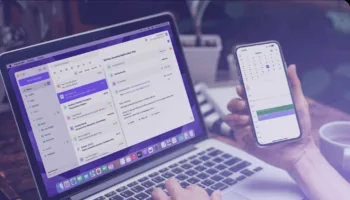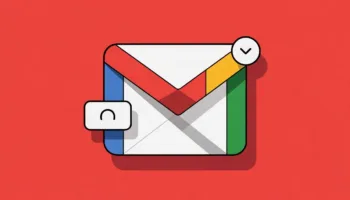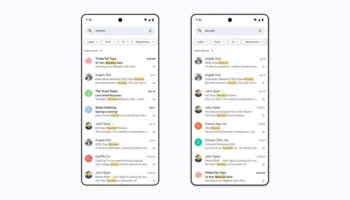Après que Google a annoncé la nouvelle version de Gmail à la fin du mois dernier, les utilisateurs pouvaient activer la nouvelle interface immédiatement, mais certaines fonctionnalités n’étaient pas immédiatement disponibles.
L’une de ces fonctionnalités est le nouveau mode confidentiel de Gmail axé sur la confidentialité, qui permet aux utilisateurs de définir une date d’expiration pour les e-mails, analogue aux messages éphémères sur Snapchat.
Google commence maintenant à activer le mode confidentiel dans un déploiement par phases, donc ne paniquez pas si vous n’y avez pas encore accès.
Activer la nouvelle interface Gmail
Pour savoir si votre compte est en mode confidentiel, vous devez d’abord activer la nouvelle interface Gmail
- Lancez Gmail à partir de votre navigateur et cliquez sur l’icône en forme de roue dentée dans le coin supérieur droit de la fenêtre, où vous pourrez activer la nouvelle interface Gmail
- Une fois l’interface activée, ouvrez la fenêtre de rédaction comme si vous envoyiez un e-mail. Au bas de votre fenêtre de rédaction, vous remarquerez une icône avec un cadenas et une horloge sur la droite de la barre d’outils.
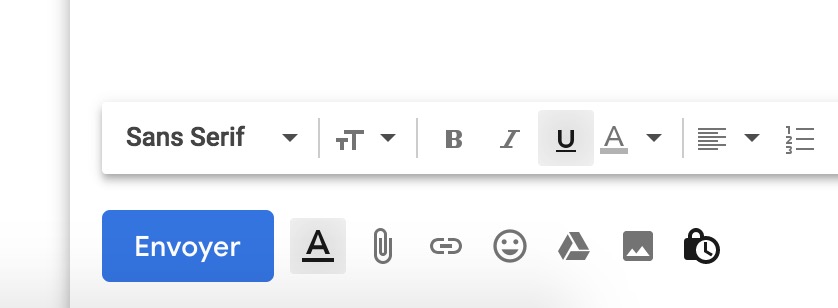
Comment utiliser le mode confidentiel
Le mode confidentiel est fourni avec le nouvel outil de gestion des droits relatifs à l’information de Google, qui vous permet de définir des restrictions sur l’affichage, la visualisation et le partage de vos e-mails. En résumé, un e-mail envoyé en mode confidentiel ne peut pas être transféré ou imprimé, et vous pouvez définir une date d’expiration et ajouter une exigence de code d’accès pour plus de sécurité lorsque l’e-mail est affiché.
Le plus gros problème avec le mode confidentiel en ce moment est que vous devez l’activer pour chaque e-mail que vous envoyez, donc vous ne pouvez pas le définir par défaut pour toutes les communications.
- Ouvrez la fenêtre de composition de l’e-mail et rédigez un e-mail comme d’habitude, en remplissant les champs destinataire, objet et corps du message.
- Cliquez sur l’icône du mode confidentiel en bas de la fenêtre de rédaction. Une popup avec des options apparaîtra. Tous les e-mails envoyés en mode confidentiel empêchent les destinataires de « transférer le contenu des e-mails, copier/coller, télécharger, [et] imprimer », affirme Google
- La fenêtre contextuelle vous permettra de définir une date d’expiration et d’exiger un code d’accès pour afficher l’e-mail. Les dates d’expiration viennent avec des intervalles d’expiration prédéfinis fixés à 1 jour, 1 semaine, 1 mois, 3 mois et 5 ans. Définir une date d’expiration personnalisée n’est pas une possibilité
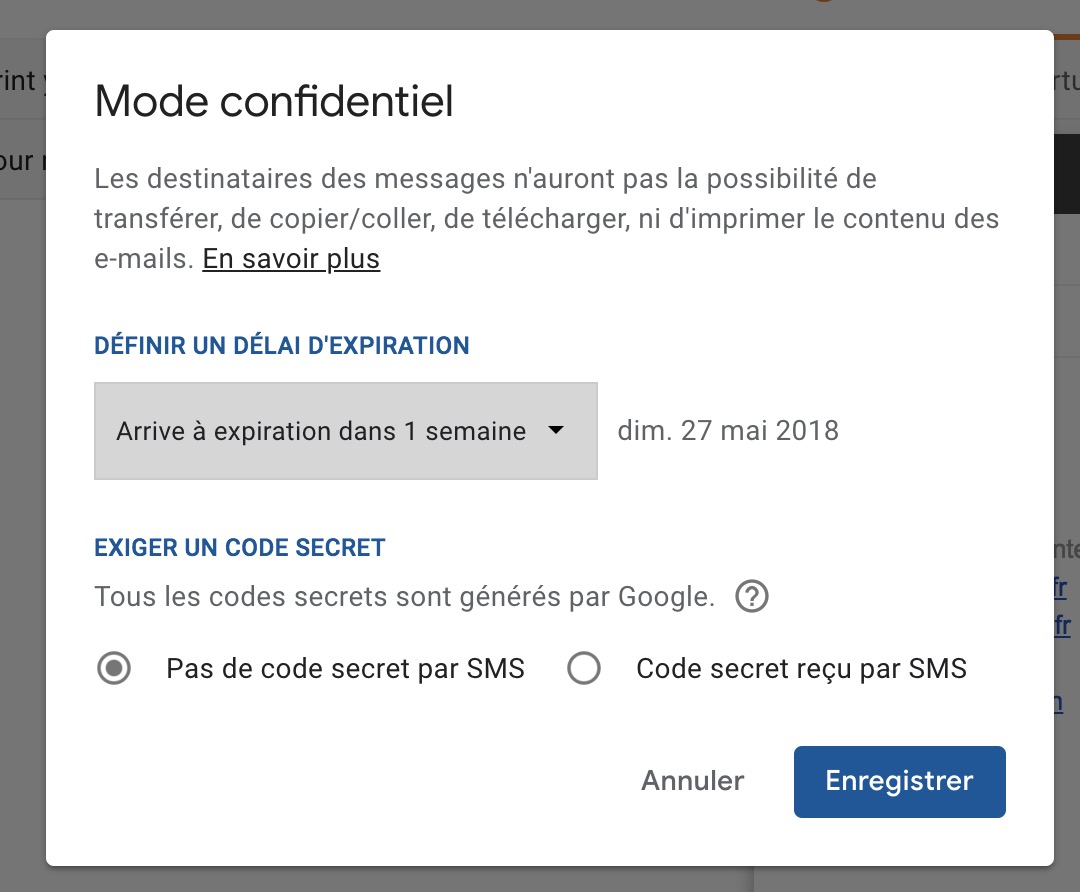
- La définition d’une exigence de code d’accès renforce la sécurité de l’e-mail, s’apparentant à une authentification à deux facteurs par message. De cette façon, si quelqu’un a accès à l’ordinateur de votre destinataire, il aura toujours besoin d’un code d’accès pour voir l’e-mail. Google génère automatiquement un mot de passe et l’envoie au smartphone du destinataire par SMS chaque fois que l’e-mail est ouvert, et le destinataire doit entrer le code pour voir le contenu de l’e-mail. Demander un code d’accès vous demandera de connaître le numéro de téléphone de votre destinataire
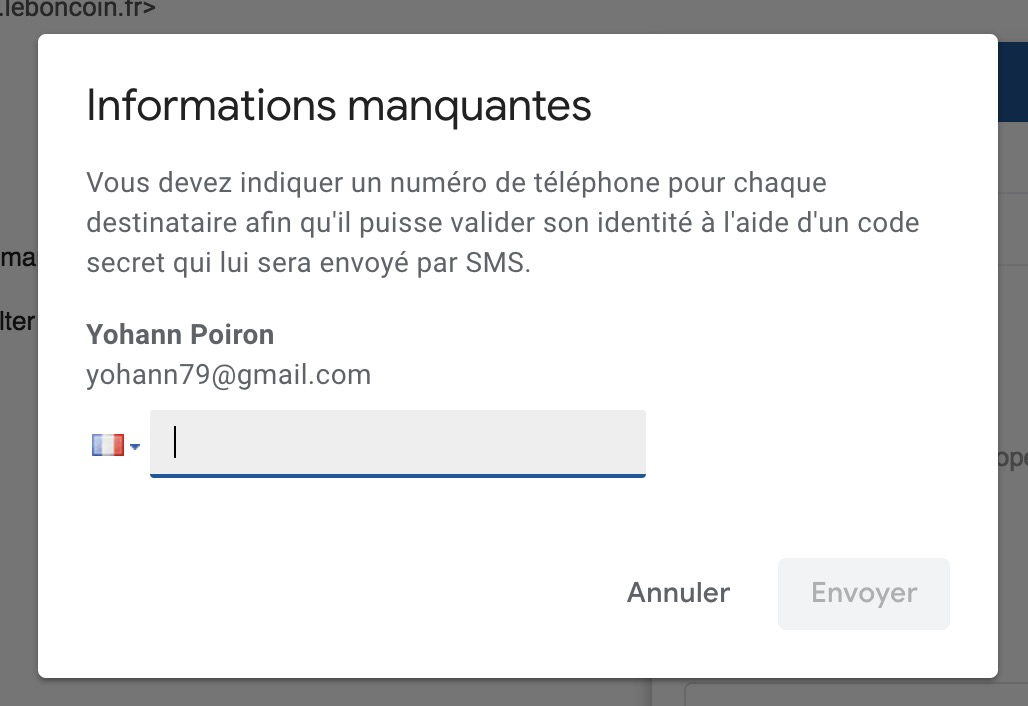
- Une fois les informations sur le mode confidentiel complétées, cliquez sur « Enregistrer ». Une fois que vous avez fini votre e-mail, cliquez sur « Envoyer ». Si vous avez activé le code d’accès, Google vous demandera d’entrer le numéro de téléphone de votre destinataire
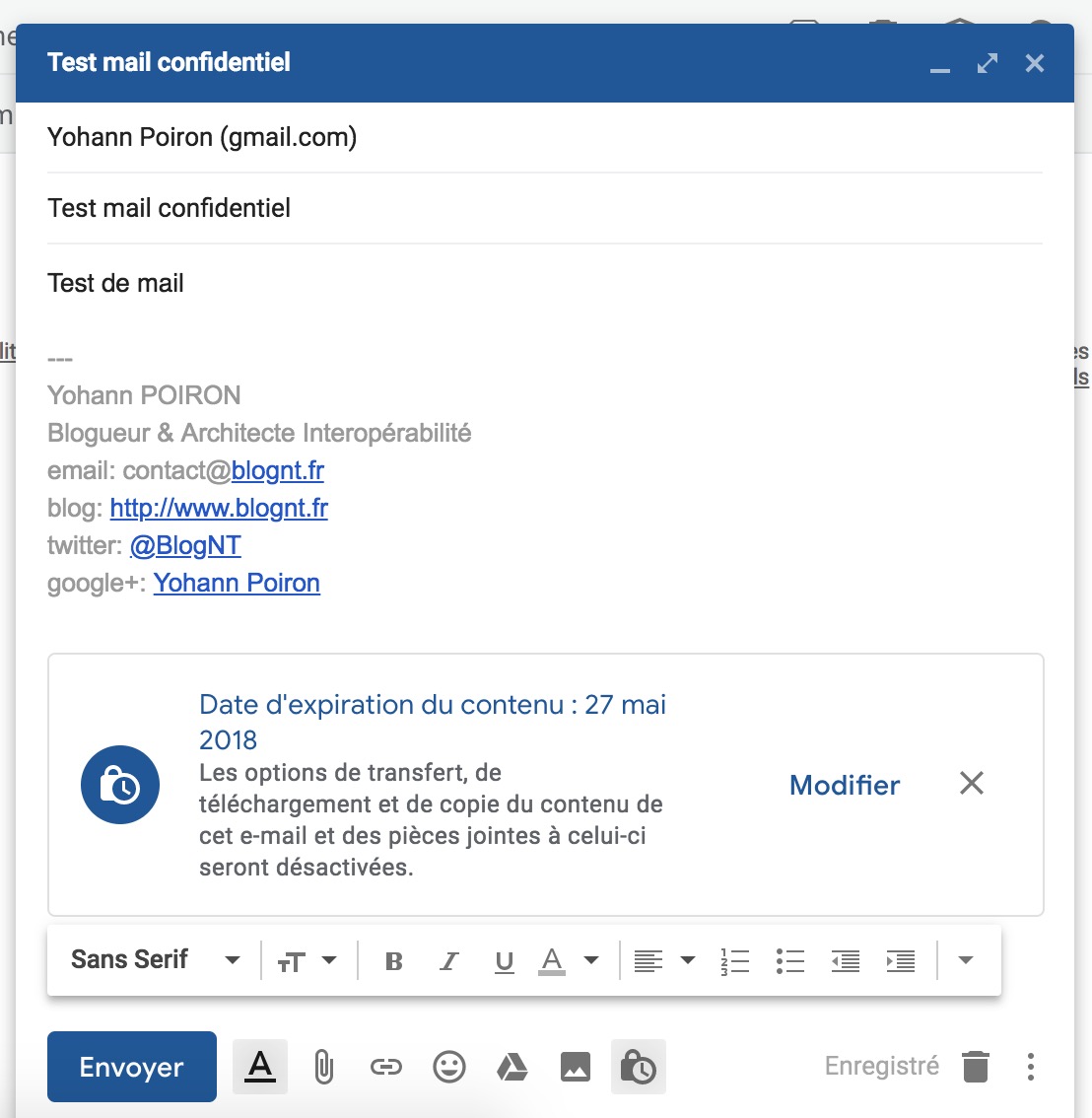
Pas infaillible
Lorsque vous envoyez un e-mail en mode confidentiel, l’e-mail n’est pas stocké dans la boîte de réception de votre destinataire. Au lieu de cela, ils auront un lien pour voir le message sur les serveurs de Google. Le lien est valide jusqu’à l’expiration de l’e-mail. Si un mot de passe est requis, Google avisera le destinataire qu’il en enverra un à son numéro de téléphone mobile.
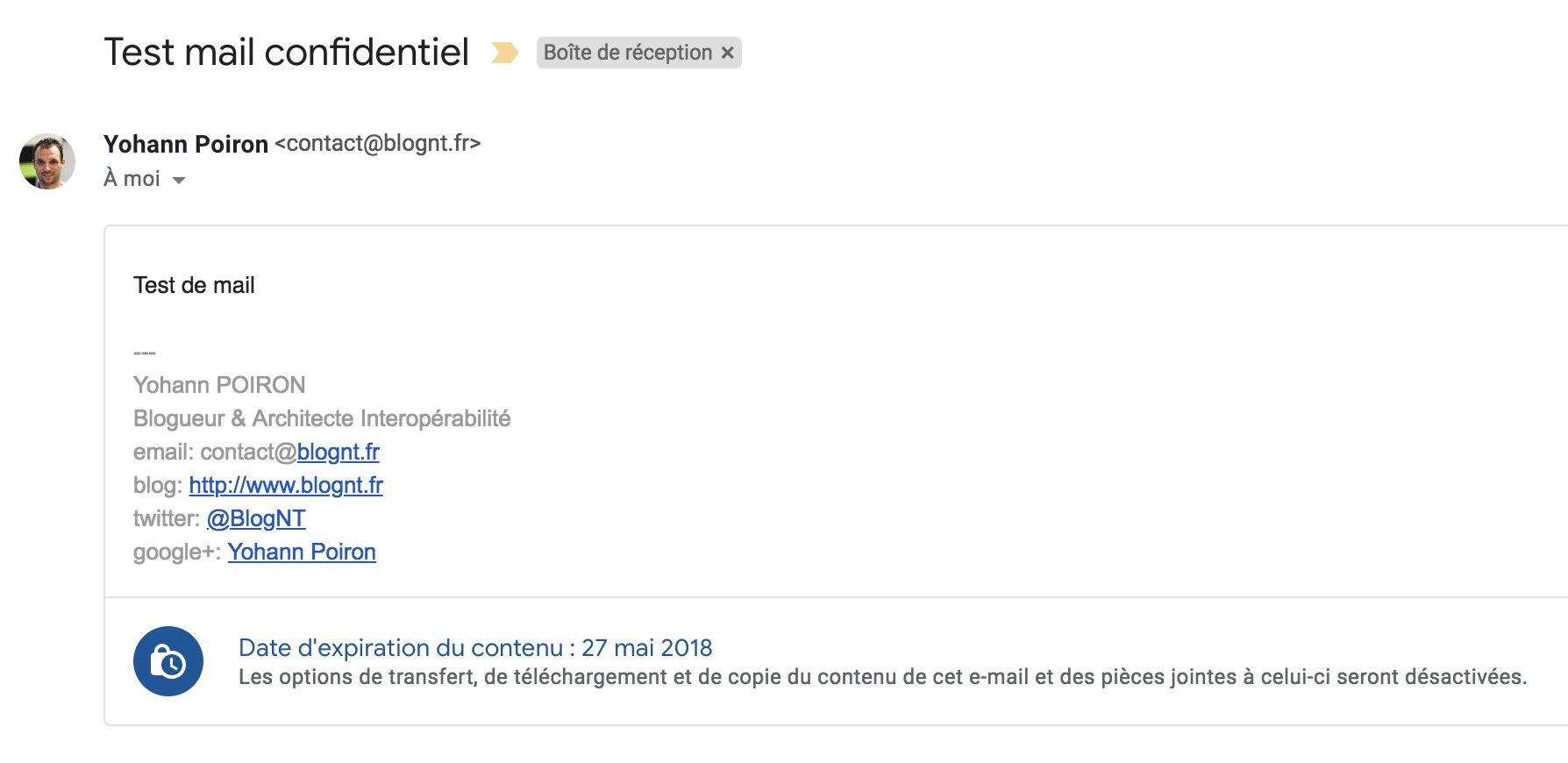
Le mode confidentiel est une bonne mesure de sécurité pour les messages contenant des informations sensibles, mais il n’est pas infaillible. Même si Google met en place des restrictions de partage sur les messages reçus avec le mode confidentiel activé, il suffit de faire une capture d’écran avant de l’imprimer. Alternativement, on pourrait également utiliser une caméra ou un smartphone pour prendre une photo du message.